こんにちは、八百屋です。
2017年11月3日にiPhone Xを購入しました。前回のiPhone7の時は10月に届いたんですが、今回は発売日にゲットできました。
数日間ですが、iPhone Xの使用感を少しづつレビューできたらなと思います。
ちなみにiPhone Xと打った時に半角スペースが自動で入るのは流石ですねw
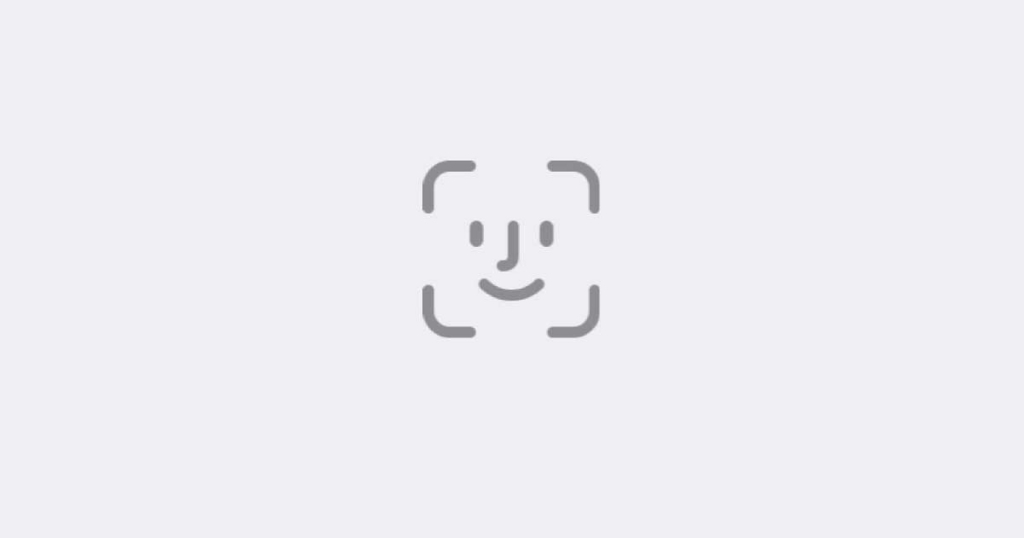
「Touch ID」から「Face ID」に
iPhone 5sより標準装備された指紋認証機能「Touch ID」ですが、ホームボタンが廃止されたiPhone Xでは顔認証機能「Face ID」が標準装備されました。
iPhone Xのロック解除やパスワードの入力時に使用します。「Touch ID」を使っていた人は、そのまま「Face ID」に変わったと思えば良いですよ。
「Face ID」使用感
けっこう反応が遅いとか、誤認するとか言われていますがそこまで気にしないで良いのかなぁと思います。
すぐ慣れますから。
八百屋的には使いやすいし、便利になったと思います。
ちなみに、両目閉じてたら解除できません。
片目だと解除できます。
iPhoneXが横向きや逆さだと解除できません。
自撮り画像で解除しようとしても無理でしたw
iPhone X 「Face ID」でパスワードの入力
動画は「Face ID」を使ってサファリからはてなブログにログインする動画です。iPhone Xの「画面収録」を使って録画しています。どこでボタンを押したのかわかりにくいかもしれませんが、参考になればと思います。
「Face ID」の設定
設定 → Face IDとパスコード → Face ID を設定 から、「Face ID」設定することができます。

枠内に顔が入るようにして、くるくる顔を傾けて認識させていきましょう。
簡単に設定することができます。
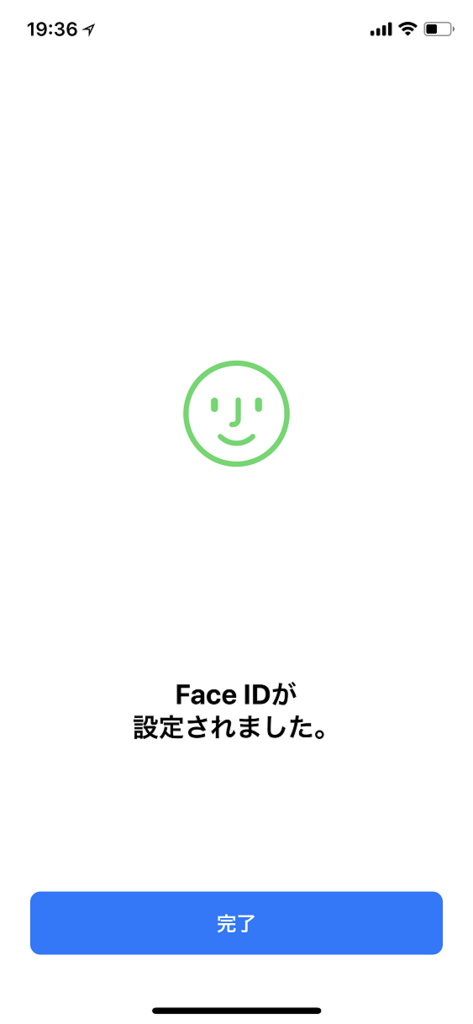
その後は自分が使いやすいように設定しましょう。
以下は設定画面にある項目です。
iPhoneのロックを解除
オンにすると「Face ID」を使ってロック解除します。オフだと「パスコード」を使って解除するようになります。
Apple Pay
App Pay使用時に「Face ID」を使用します。私は使っていません。
iTunes StoreとApp Store
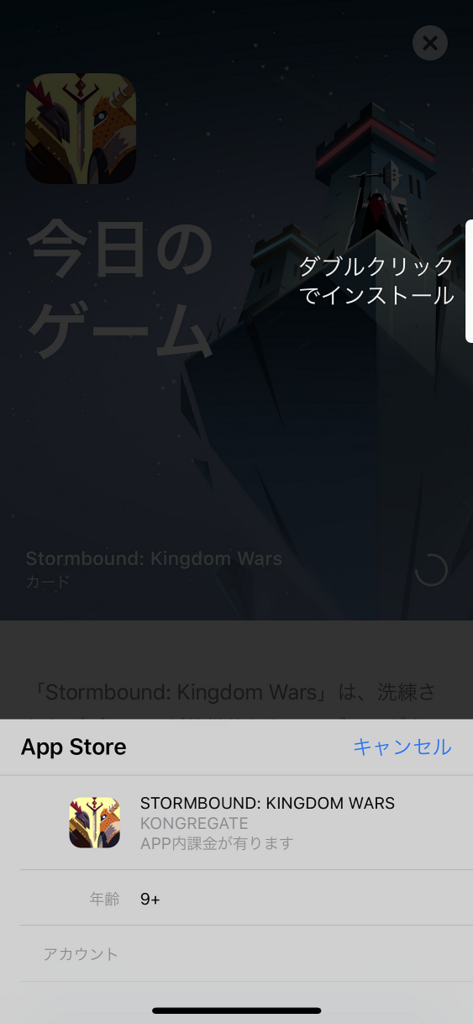
オンにしていると、購入時やインストール時にスリープボタンをダブルクリックして「Face ID」を使用するようになります。オフにしているとセキュリティなくインストールします。
Safari自動入力
ログインパスワードを記憶させている場合に、「Face ID」を使って入力を省略します。オフにしていると自動入力になります。
その他のApp
認証に「Face ID」を使用することを要求したAppが表示されます。例えば楽天銀行などになります。
Face IDを使用するには注視が必要
オフにしてしまうと、例えば注視をしていなくてもiPhone Xのロック解除が可能になります。どういうことかと言うと、寝顔(目を閉じた状態)でロック解除されますので気を付けましょう。
画面注視認識機能
iPhone Xの画面を注視しているかどうかTrueDepthカメラで確認し、注視していたら画面を明るくしたり、アラームや着信音の音量を下げます。
「Face ID」まとめ
iPhoneのロック解除は「Face ID」が便利です。たまに反応しないのでわずらわしい時もありますが、慣れれば問題ないかなぁと。
個人的にはSafari自動入力やApp Storeなんかはオフでも良いかと思いますが、子供にiPhoneを貸したりする場合は「Face ID」を設定した方が安心だと思います。
と、iPhone Xの新機能について簡単に語ってみました。
八百屋でした。

